 Bagi yang menggunakan Windows XP dan mungkin merasa bosan dengan tampilan seperti itu, saat ini tersedia berbagai program yang bisa mengubah hampir semua tampilan windows. Ketika awal-awal muncul Windows Vista, populer dengan tampilan Vista, sehingga muncul software semisal Vista Transformation Pack.
Bagi yang menggunakan Windows XP dan mungkin merasa bosan dengan tampilan seperti itu, saat ini tersedia berbagai program yang bisa mengubah hampir semua tampilan windows. Ketika awal-awal muncul Windows Vista, populer dengan tampilan Vista, sehingga muncul software semisal Vista Transformation Pack.1. Windows Vista
Untuk mengubah tampilan windows XP ke Vista, sepertinya sudah banyak yang menyediakan. Salah satu yang pernah saya coba adalah Vista Transformation Pack, dan memang tidak begitu memberatkan kinerja komputer. Menurut megaleecher yang telah me-review beberapa program sejenis, yang tebaik adalah Vista Skin Pack 5.0.
Disana dikatakan bahwa ini merupakan salah satu transformation pack yang terkecil dan paling rendah menggunakan resource komputer. Perubahan terdapat di berbagai tempat, seperti icon, animasi, gambar, menu, kelakuan dan sebagainya. Bisa di install di Windows XP SP1/SP2/SP3, Media Center Edition atau Windows 2003. Selain itu ada menu restore untuk mengembalikan ke tampilan semula.
Download Vista Skin Pack 5.0 ( 34.9 MB) via megaleecher
2. Windows 7
Meski Windows 7 versi final belum di rilis, jika ingin merasakan dan melihat bagaimana tampilan XP/Vista yang mirip Windows 7 bisa menggunakan “Windows 7 Desktop Theme”. Karena Informasi detail tentang Windows 7 sendiri belum selesai, maka mungkin tampilan ini agak mirip Vista, dengan beberapa perubahan. Tetapi jika ingin lebih lengkap bisa mencoba “Windows Vienna Transformation Pack”
Untuk Windows 7 theme mungkin hanya mengubah beberapa tampilan utama saja, sedangkan Windows 7/Vienna Transformation Pack lebih komplek, mencakup : Vienna Navigator, Cool Superbar, Windows 7 Visual Styles, Sounds, Windows 7 wallpapers, Cursor Set, Windows Vienna, Logon Screen dan Windows Vienna Bootskin, sehingga ukurannya jauh lebih besar.
Download Windows 7 Desktop Theme ( 5.12 MB)
Download Windows Vienna Transformation Pack (59.2 MB)
3. Ubuntu Linux
Windows dengan tampilan windows mungkin sudah biasa, tetapi dengan tampilan Linux mungkin masih jarang digunakan. Dengan Ubuntu customization pack, kita bisa mengubah tampilan windows XP menjadi tampilan Ubuntu.
Customization Pack ini akan mengubah banyak hal, seperti tampilan visual, icon, boot screen, cursor, tampilan Logon, Wallpaper, Screensaver, Ubuntu Sound, jam, 3D Desktop Manager dan lainnya.
Download Ubuntu Customization Pack (26.1 MB)
4. Mac OS X
Sudah biasa dengan Linux atau Windows ? Mungkin tampilan Mac OS X bisa menyegarkan tampilan yang terasa membosankan. Dengan “Leopard Mods On XP” tampilan windows XP bisa di rombak total menyerupai tampilan Mac OS X.
Tidak seperti transformation pack lainnya, kalau ini tidak hanya sekedar theme / skin saja, tetapi mengubah beberapa file sistem inti windows, seperti explorer.exe, shell32.dll, mydocs.dll dan lainnya. Dan hanya berjalan untuk Windows XP SP2, English version. Jadi sebelum menggunakan software ini, pastikan untuk membackup data dan mempelajari instruksi yang dijelaskan didalamnya.
Untuk download silahkan buka link berikut dan klik menu Download bagian kiri, jika muncul gambar (sponsor) klik saja pojok kanan atas ” Click here to continue to deviantART deviantART” agar bisa download file yang dimaksud.
Download Link (13.91 MB)
Perlu diperhatikan sebelum menginstall software-software diatas agar membaca petunjuk yang disertakan didalamnya dan dipahami dengan baik, termasuk permasalahan atau akibat yang mungkin timbul setelahnya dan cara mengatasinya.
Install 2 Antivirus atau lebih dalam 1 Komputer
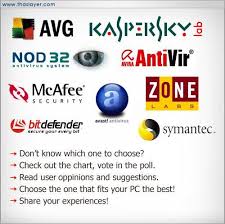 Beberapa kali muncul komentar atau pertanyaan tentang bagaimana jika kita menginstall 2 Antivirus atau lebih dalam satu komputer. Sebagian kita mungkin menyimpulkan dengan hal itu komputer akan lebih aman dari virus, dan sebagian yang lain mungkin memberikan pendapat bahwa itu tidak perlu.
Beberapa kali muncul komentar atau pertanyaan tentang bagaimana jika kita menginstall 2 Antivirus atau lebih dalam satu komputer. Sebagian kita mungkin menyimpulkan dengan hal itu komputer akan lebih aman dari virus, dan sebagian yang lain mungkin memberikan pendapat bahwa itu tidak perlu.Jika memang ingin menginstall 2 antivirus atau lebih dalam satu komputer, mungkin harus dipertimbangkan beberapa hal seperti :
- Spesifikasi Komputer, pastikan CPU dan Memory (RAM) cukup. Bisa melihat kebutuhan minimal atau yang disarankan dari masing-masing antivirus.
- Pengguna bisa menangani jika dua-duanya mendeteksi virus. Selengkapnya bisa dibaca bagian “Bagaimana jika 2 Antivirus sama-sama mendeteksi virus”
- Kecocokan antara antivirus satu dan lainnya. Jika antivirus sudah memberikan peringatan tidak bisa atau tidak cocok dengan antivirus tertentu, maka jangan dipaksakan.
- Mana yang akan di berikan prioritas yang lebih tinggi.
- Dan mungkin juga perlu di baca informasi/penjelasan masing-masing antivirus.
Ada beberapa antivirus yang kadang bisa berjalan bersamaan dalam satu komputer dan tidak begitu bermasalah, kecuali mungkin pemakaian Memory / CPU yang bertambah. Dari pengalaman saya sendiri, pernah mencoba AVG Free Edition bagi versi 7.5 atau 8.0 dengan Avira 8.0 Free dan tidak mengalami masalah. Begitu juga ketika menambah Avast 4.8 Home Edition ( Free ). Bahkan pernah mencoba ketiga-tiganya dan tidak menimbulkan masalah ke sistem, hanya saja kerja komputer terasa sangat lambat.
Demikian juga ketika mencoba avira dengan Rising antivirus free edition, bisa berjalan tanpa masalah pada sistem, juga Bit Defender 10 Free Edition dan Avira. tetapi ketika mencoba Kaspersky 2009, ternyata tidak bisa di install jika ada antivirus Avira, kemungkinan juga dengan antivirus lainnya. Untuk antivirus-antivirus lainnya belum pernah dicoba.
Ketika ada 2 antivirus atau lebih dan di install di komputer, hal ini bisa dan sangat mungkin terjadi. Dan kadang hal ini bisa menimbulkan masalah, karena jika virus terdeteksi biasanya antivirus akan mengunci virus (file) tersebut, sehingga tidak bisa diakses, di jalankan atau bahkan di hapus manual.
Mungkin terjadi ketika antivirus akan menghapus atau memasukkan ke karantina, tidak berhasil/gagal karena virus tersebut di lock (dikunci) aksesnya oleh antivirus lainnya. Jika ini terjadi, maka bisa salah satu antivirus di non aktifkan terlebih dahulu, baru yg lain menghapus atau memasukkan ke karantina. Meskipun bisa saja tidak berhasil dan antivirus masih tetap mengunci file tersebut.
ika ingin tetap mempertahankan menginstall 2 antivirus atau lebih, tetapi khawatir akan crash, error, konflik, kerja komputer lambat dan sebagainya, bisa di siasati dengan hanya mengaktifkan satu antivirus saja. Maksudnya ?
Tiap antivirus biasanya mempunyai menu yang bekerja aktif memonitor komputer setiap saat, seperti : Active guard, Real time guard, Proactive defense, Resident shield, Resident Protection dan sebagainya. Untuk mencegah konflik dan mengurangi beban komputer maka bisa dilakukan dengan hanya mengaktifkan fitur tersebut untuk satu antivirus saja. Sedangkan antivirus lainnya dimatikan (tidak diaktifkan), jadi hanya dipakai untuk melakukan scan manual jika diperlukan saja.
Atau bisa juga dengan mematikan fitur autorun atau mencegah antivirus otomatis berjalan dengan windows, bisa di diatur melalui program seperti Autoruns. Disana akan terlihat antivirus apa yang berjalan ketika windows start (booting). Tetapi dengan autorun saja kadang tidak cukup, karena antivirus bisa mengaktifkan dirinya melalui service windows ( Bisa dicek di menu Control Panel > Administrative Tools > Services)
Ini juga mungkin bisa di jadikan pertimbangan, yaitu pengalaman orang lain yang pernah menginstall 2 antivirus atau lebih dalam satu komputer. Jika teman-teman ada yang pernah menggunakan dua antivirus atau lebih silahkan memberikan masukan/komentar. Entah pernah ada masalah atau tidak, sehingga bisa saling melengkapi dan menjadi ilmu bagi kita.
Aplikasi Partisi Berfitur Lengkap Berharga Gratis
Sekarang ini kebanyakan media penyimpanan memiliki kapasitas besar sehingga dapat menyimpan banyak data dan memudahkan Anda untuk memiliki lebih dari satu sistem operasi. Agar secara efisien dapat menyimpan data-data yang berukuran besar atau menginstal lebih dari satu sistem operasi, Anda perlu untuk membagi tempat penyimpanan menjadi beberapa partisi sesuai dengan kebutuhan. Untuk itu aplikasi partition manager sangat diperlukan untuk mengelola tempat penyimpanan di PC. Dengannya Anda bisa dengan mudah menambah, merubah, menghapus, dan mengatur partisi.
 Bagi Anda pengguna Windows Vista pastinya sangat terbantu dengan hadirnya partition manager bawaan yang terletak di Control Panel > Administrative Tools, namun bagi pengguna Windows XP mau tidak mau harus melakukan partisi dengan bantuan CD instalasi. Alternatif lain adalah dengan mengunduh dan menginstal aplikasi partition manager yang banyak tersedia di internet, dan salah satu yang aplikasi gratis dan terbaik untuk melakukan partisi adalah Easeus Partition Manager
Bagi Anda pengguna Windows Vista pastinya sangat terbantu dengan hadirnya partition manager bawaan yang terletak di Control Panel > Administrative Tools, namun bagi pengguna Windows XP mau tidak mau harus melakukan partisi dengan bantuan CD instalasi. Alternatif lain adalah dengan mengunduh dan menginstal aplikasi partition manager yang banyak tersedia di internet, dan salah satu yang aplikasi gratis dan terbaik untuk melakukan partisi adalah Easeus Partition Manager
Dengan Easus Anda dapat mengubah ukuran, membuat, memformat dan menghapus partisi, dan seluruh kegiatan tersebut dapat Anda lakukan secara langsung tanpa perlu melakukan restart komputer. Untuk mengubah ukuran partisi, EPM menyediakan tampilan visual sehingga Anda cukup menggeser slider bar untuk menambah atau mengurangi ukuran, atau langsung mengetikkan ukuran yang Anda inginkan pada kotak di bawahnya.
Sesudah menentukan ukuran partisi, Anda sekarang bisa memulai membuat partisi. Tekan tombol Create untuk memberi label dan memilih huruf untuk partisi tersebut. Selama melakukan partisi EPM akan terus menampilkan informasi tentang keseluruhan proses yang sedang dijalankan. Di bagian status bar terdapat warna-warna yang menjadi panduan untuk mengetahui jenis format dan penggunaan alokasi dari antar muka pengguna.
Fitur Set Active Partition digunakan untuk menentukan partisi komputer yang digunakan untuk boot. Lalu fitur Check Partition akan memicu Windows untuk menjalankan diagnostic tool seperti scan disk dan chkdisk
Fitur utama lainnya dari aplikasi yang sudah mendukung konfigurasi RAID ini adalah kemampuannya untuk menyembunyikan partisi yang dibuat, sehingga data-data yang disimpan pada partisi tersebut bisa lebih aman, dan kemampuan untuk menyalin sebuah partisi yang memberikan kemudahan jika Anda ingin melakukan backup data. Saat disalin, partisi dapat diatur agar menyesuaikan ukurannya secara otomatis pada tempat penyimpanan yang dituju.
EPM dapat mengelola hard disk berukuran 2 GB sampai 1,5 TB, sekaligus menangani hingga 32 hard disk yang berbeda, sudah cukup untuk mengelola jaringan rumahan yang rumit. Jenis media penyimpanan yang didukung dengan koneksi USB, SATA, IDE, Firewire, dan SCSI.
Konsep Dasar Membuat Web

Sebelum membuat web secara profesional, tugas penting sebagai seorang pengembang web adalah memberikan ide dan gagasan tentang point apa saja yang akan ditampilkan dalam sebuah halaman web. Dengan demikian, seorang pengembang web juga perlu berkonsultasi dengan pemilik web itu sendiri agar segala sesuatu yang menjadi tujuan pemilik web dapat terpenuhi.Lain halnya dengan seorang pengembang web (web developer) yang diberikan kebebasan
dalam membuat sebuah web. Pemiliki web umumnya mempercayakan sepenuhnya kepada pengembang web (web developer). Nah, jika demikian maka sebagai seorang pengembang web harus benar-benar membuktikan keterampilannya dalam membuat web secara profesional agar para pemiliki web tidak kecewa dengan karya yang telah dibuat
Download Artikel Lengkap nya Read More......
Kaspersky 2009

Kaspersky Internet Security
Download
Kaspersky Anti Virus
Download
Anti Virus diatas Merupakan versi Trial
Download key nya Full
perhatikan nama file key nya
Kis untuk yang Internet security
Kav untuk yang anti virus















Tidak ada komentar:
Posting Komentar